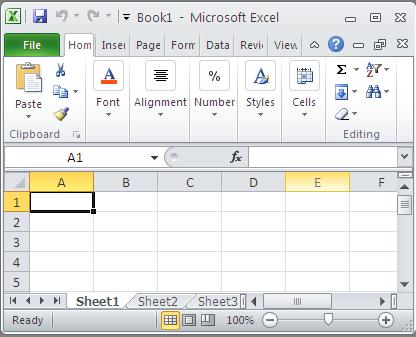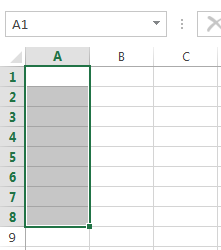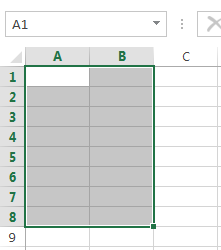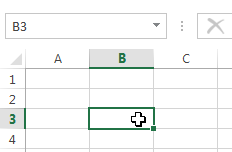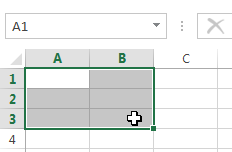విషయ సూచిక
Excelలోని సెల్ అనేది షీట్ యొక్క ప్రధాన నిర్మాణ మూలకం, ఇక్కడ మీరు డేటా మరియు ఇతర కంటెంట్ను నమోదు చేయవచ్చు. ఈ పాఠంలో, గణనలను నిర్వహించడానికి, ఎక్సెల్లో డేటాను విశ్లేషించడానికి మరియు నిర్వహించడానికి సెల్లు మరియు వాటి కంటెంట్లతో పని చేసే ప్రాథమికాలను మేము నేర్చుకుంటాము.
ఎక్సెల్లోని సెల్లను అర్థం చేసుకోవడం
ఎక్సెల్లోని ప్రతి వర్క్షీట్ సెల్స్ అని పిలువబడే వేలాది దీర్ఘచతురస్రాలతో రూపొందించబడింది. సెల్ అనేది అడ్డు వరుస మరియు నిలువు వరుసల ఖండన. ఎక్సెల్లోని నిలువు వరుసలు అక్షరాలతో (A, B, C) సూచించబడతాయి, అయితే అడ్డు వరుసలు సంఖ్యల ద్వారా సూచించబడతాయి (1, 2, 3).
అడ్డు వరుస మరియు నిలువు వరుస ఆధారంగా, Excelలోని ప్రతి సెల్కి ఒక పేరు ఇవ్వబడుతుంది, దీనిని చిరునామాగా కూడా పిలుస్తారు. ఉదాహరణకు, C5 అనేది కాలమ్ C మరియు అడ్డు వరుస 5 యొక్క ఖండన వద్ద ఉన్న సెల్. మీరు సెల్ను ఎంచుకున్నప్పుడు, దాని చిరునామా పేరు ఫీల్డ్లో ప్రదర్శించబడుతుంది. ఒక గడిని ఎంచుకున్నప్పుడు, అది ఉన్న ఖండన వద్ద అడ్డు వరుస మరియు నిలువు వరుస యొక్క ముఖ్యాంశాలు హైలైట్ అవుతాయని దయచేసి గమనించండి.
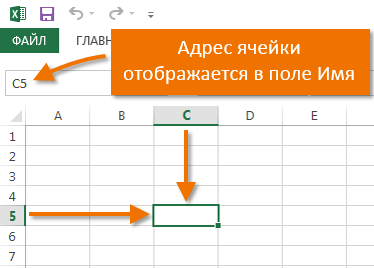
మైక్రోసాఫ్ట్ ఆఫీస్ ఎక్సెల్ ఒకేసారి బహుళ సెల్లను ఎంచుకోగల సామర్థ్యాన్ని కలిగి ఉంది. రెండు లేదా అంతకంటే ఎక్కువ కణాల సమితిని పరిధి అంటారు. సెల్ లాగానే ఏదైనా పరిధి దాని స్వంత చిరునామాను కలిగి ఉంటుంది. చాలా సందర్భాలలో, పరిధి యొక్క చిరునామా పెద్దప్రేగుతో వేరు చేయబడిన ఎగువ ఎడమ మరియు దిగువ కుడి సెల్ల చిరునామాను కలిగి ఉంటుంది. అటువంటి పరిధిని పరస్పరం లేదా నిరంతరాయంగా పిలుస్తారు. ఉదాహరణకు, B1, B2, B3, B4 మరియు B5 కణాలను కలిగి ఉన్న పరిధి B1:B5గా వ్రాయబడుతుంది.
క్రింద ఉన్న బొమ్మ రెండు వేర్వేరు కణాల శ్రేణులను హైలైట్ చేస్తుంది:
- పరిధి A1:A8

- పరిధి A1:B8

వర్క్షీట్లోని నిలువు వరుసలు అక్షరాలకు బదులుగా సంఖ్యల ద్వారా సూచించబడితే, మీరు Excelలో డిఫాల్ట్ లింక్ శైలిని మార్చాలి. వివరాల కోసం, పాఠాన్ని చూడండి: Excelలో లింక్ల శైలి ఏమిటి.
Excel లో సెల్లను ఎంచుకోండి
డేటాను నమోదు చేయడానికి లేదా సెల్ యొక్క కంటెంట్లను సవరించడానికి, మీరు ముందుగా దాన్ని ఎంచుకోవాలి.
- సెల్ను ఎంచుకోవడానికి దానిపై క్లిక్ చేయండి.
- ఎంచుకున్న సెల్ సరిహద్దులుగా ఉంటుంది మరియు కాలమ్ మరియు అడ్డు వరుస శీర్షికలు హైలైట్ చేయబడతాయి. మీరు ఏదైనా ఇతర సెల్ని ఎంచుకునే వరకు సెల్ ఎంపిక చేయబడి ఉంటుంది.

మీరు మీ కీబోర్డ్లోని బాణం కీలను (బాణం కీలు) ఉపయోగించి సెల్లను కూడా ఎంచుకోవచ్చు.
Excelలో సెల్ల శ్రేణిని ఎంచుకోండి
Excelతో పని చేస్తున్నప్పుడు, పెద్ద సంఖ్యలో సెల్స్ లేదా పరిధిని ఎంచుకోవడం తరచుగా అవసరం.
- పరిధిలోని మొదటి సెల్పై క్లిక్ చేయండి మరియు బటన్ను విడుదల చేయకుండానే, మీరు ఎంచుకోవాలనుకుంటున్న అన్ని ప్రక్కనే ఉన్న సెల్లు ఎంచుకోబడే వరకు మౌస్ని తరలించండి.
- మౌస్ బటన్ను విడుదల చేయండి, అవసరమైన పరిధి ఎంపిక చేయబడుతుంది. మీరు ఏదైనా ఇతర సెల్ని ఎంచుకునే వరకు సెల్లు ఎంపిక చేయబడి ఉంటాయి.